يستمر Outlook في طلب كلمة المرور عند الاتصال بـ Office 365
إذا لاحظت أن عميل البريد الإلكتروني لـ Microsoft Outlook يطالب بشكل متكرر بكلمة مرور عند الاتصال بـ Microsoft 365 (المعروف سابقًا باسم Office 365 ) على جهاز Windows 10 الخاص بك ، فإن هذا المنشور يهدف إلى مساعدتك في إيجاد حل لحل هذا الشذوذ. سنقوم أيضًا بتحديد سبب هذه المشكلة.
دعنا نلقي نظرة على السيناريو النموذجي حيث تواجه هذه المشكلة.
عندما تحاول إنشاء ملف تعريف Outlook أو الاتصال بصندوق بريد Microsoft Office 365 ، تتم مطالبتك باستمرار ببيانات الاعتماد بينما يعرض العميل رسالة تحاول الاتصال…(trying to connect…) . إذا قمت بإلغاء مطالبة بيانات الاعتماد ، تتلقى رسالة الخطأ التالية:
في هذا المثال ، يمكن أن تحدث هذه المشكلة إذا تم تعيين إعداد أمان شبكة تسجيل الدخول(Logon network security) في علامة التبويب أمان في مربع الحوار (Security)Microsoft Exchange إلى قيمة أخرى غير " المصادقة المجهولة(Anonymous Authentication) " .
يستمر Outlook(Outlook) في طلب كلمة المرور عند الاتصال بـ Office 365
إذا كنت تواجه هذه المشكلة ، فيمكنك اتباع الإرشادات أدناه لحل المشكلة.
ملاحظة(Note) : لا يتأثر Outlook 2016 وبعض الإصدارات الحديثة من Outlook 2013 بهذه المشكلة. (Outlook 2013)تم تحديث هذه الإصدارات لمنع المشكلة الموضحة أعلاه. تم تعطيل إعداد أمان شبكة تسجيل الدخول(Logon network security) في هذه الإصدارات أو إزالته من إعدادات حساب البريد الإلكتروني في Microsoft Exchange .
ومع ذلك ، إذا كنت أحد مستخدمي Office 365 وتواجه(Office 365) هذه المشكلة عند محاولة الاتصال بصندوق بريد Exchange Online أو ربما تقوم بالفعل بتشغيل إصدارات أحدث من Outlook 2013 أو Outlook 2016 ، فيمكنك تشغيل هذه التشخيصات من Microsoft(run these diagnostics from Microsoft) لاستكشاف الأخطاء وإصلاحها المشكلات التي يطالب فيها Outlook باستمرار بكلمة مرور.
إذا كان لديك إصدار قديم من Outlook ، فأنت بحاجة إلى تغيير إعداد أمان شبكة تسجيل الدخول إلى " (Logon network security)مصادقة مجهولة(Anonymous Authentication) " لإصلاح هذه المشكلة.
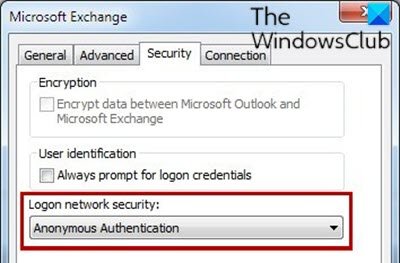
قم بما يلي:
- قم بإنهاء برنامج Outlook.
- اضغط على Windows key + R لاستدعاء مربع الحوار Run.
- في مربع الحوار Run ، اكتب
controlواضغط على Enter لفتح لوحة التحكم . - في لوحة التحكم ، حدد موقع (Control Panel)البريد(Mail) وانقر فوقه نقرًا مزدوجًا .
- انقر فوق إظهار ملفات التعريف(Show Profiles) .
- حدد ملف تعريف Outlook الخاص بك.
- انقر فوق خصائص(Properties) .
- انقر فوق حسابات البريد الإلكتروني(E-mail Accounts) .
- حدد حساب البريد الإلكتروني الخاص بك.
- انقر فوق تغيير(Change) .
- في مربع الحوار " تغيير الحساب " ، انقر فوق " (Change Account)مزيد من الإعدادات(More Settings) " .
- في مربع الحوار Microsoft Exchange ، حدد علامة التبويب " (Microsoft Exchange)أمان(Security) " .
- في قائمة أمان شبكة تسجيل الدخول(Logon network security) ، حدد المصادقة المجهولة(Anonymous Authentication) .
- انقر فوق "موافق"(OK) .
- انقر فوق التالي.(Next.)
- انقر فوق "إنهاء"(Finish) .
- انقر فوق إغلاق(Close) في مربع الحوار إعدادات الحساب .(Account Settings)
- انقر فوق " إغلاق(Close) " في مربع الحوار " إعداد البريد ".(Mail Setup)
- انقر فوق " موافق(OK) " لإغلاق لوحة تحكم البريد.
هذا هو!
قراءة ذات صلة(Related read) : لا يمكن لـ Outlook الاتصال بـ Gmail ، ويظل يطلب كلمة مرور .
Related posts
Backup Inbox باستخدام UpSafe Office 365 Outlook Backup Freeware
نظام Requirements ل Office 365 و Office 2019
كيفية إيقاف تشغيل Picture Compression في تطبيقات Office 365
كيفية اشتراك share Office 365 مع الأصدقاء والعائلة
كيفية إلغاء Office 365 Subscription أو إيقاف Auto renewal
كيفية الحصول على Office 365 مجانًا
Sorry، لا يمكننا الوصول إلى حسابك الآن خطأ في تطبيقات Office 365
كيفية Sync Google Calendar مع Outlook
كيفية تعيين الردود خارج المكتب في Outlook
كيفية استرداد Data Corruption Issues في Microsoft Outlook
كيفية مزامنة جهات اتصال Outlook مع Android و iPhone و Gmail والمزيد
كيفية إنشاء Distribution List في Outlook
كيفية إنشاء Microsoft Outlook Shortcuts للبريد الإلكتروني والمهام
كيفية استرداد رسائل البريد الإلكتروني المحذوفة في Office 365
كيفية استدعاء Email في Outlook؟ غير نادر Email S
إصلاح واجه Microsoft Outlook مشكلة خطأ
كيفية الترحيل من Office 365 Video إلى Microsoft Streams
كيفية إرسال Calendar Invite في Outlook
ما الجديد في Office 2016 و Office 365؟ من أين تشتريها؟
برنامج Microsoft Outlook لا يستجيب؟ 8 إصلاحات للتجربة
